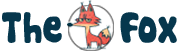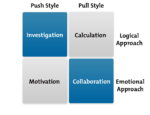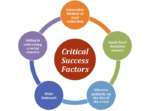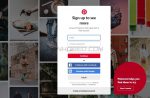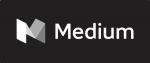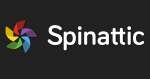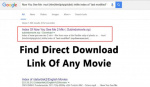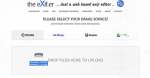Muốn ảnh đẹp thì phải am hiểu thiết bị của mình và bài viết này sẽ là cẩm nang dành riêng cho bạn khi muốn sáng tác ảnh từ Gear 360 2017.
Đối với hầu hết chúng ta, cầm một chiếc smartphone lên để chụp ảnh là điều quá dễ dàng. Tuy nhiên cầm một thiết bị mới như Gear 360 2017 thì chắc chắn sẽ lóng ngóng và không biết thao tác thế nào cho thuận tiện. Vì vậy trong bài này tôi sẽ giới thiệu đến các bạn một số thủ thuật để có thể tận dụng được thiết bị một cách tốt nhất.
Những bước đầu tiên là gì?
Nên kiểm tra phần mặt kính của camera đã sạch hay chưa.
Muốn có ảnh đẹp, bạn cần phải biết cách vận hành và chăm sóc thiết bị của mình. Vì có thiết kế 2 camera hình cầu nên chắc chắn đôi lúc tay bạn sẽ vô tình chạm trúng phần kính khiến nơi đây dính dấu vân tay. Vì vậy, trước khi tiến hành chụp ảnh, hãy kiểm tra thật kỹ hai camera, tốt nhất là nên dùng vải mềm lau nhẹ và ảnh của bạn sẽ không bao giờ bị xuất hiện những vết nhòe mờ nữa.
Tiếp theo là kết nối
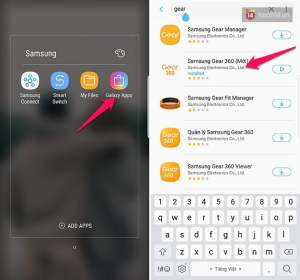
Kết nối với Gear 360 2017 sẽ tốn một vài công đoạn. Đầu tiên bạn cần dùng smartphone vào kho Galaxy Apps, tìm và tải về ứng dụng có tên Samsung Gear 360. Sau khi các công đoạn cài đặt hoàn tất, bạn khởi động Gear 360 2017 lên, nhấn giữ phím Bluetooth và mở ứng dụng Samsung Gear 360 để tìm kiếm và kết nối.
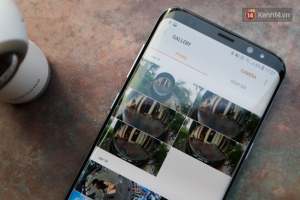
Làm quen với giao diện
Am hiểu thiết bị của mình là điều kiện vô cùng quan trọng để có được những bức ảnh đẹp, thế nên bạn cần phải nắm bắt một số phím chức năng cơ bản trên ứng dụng điều khiển. Khi đã kết nối, bạn chọn Camera để kích hoạt giao diện camera hoặc Gallery để xem lại ảnh trên máy.
Nói thêm phần Camera, trong giao diện bạn sẽ thấy một số thành phần như +/-, WB, HDR. Lý giải cụ thể hơn, +/- chính là thông số bù trừ sáng, đây sẽ là công cụ để bạn điều chỉnh lại mức ánh sáng của bức ảnh theo đúng ý đồ của mình.

WB là White Balance, tức cân bằng trắng, thường thì nằm ở chế độ Auto nhưng khi ở nguồn sáng phức tạp như đèn dây tóc hay huỳnh quang thì bạn có thể chủ động thay đổi để ảnh tránh bị ám sai màu.
HDR thì với những ai từng chụp ảnh bằng smartphone thì cũng quá rõ, máy sẽ chụp nhiều bức ảnh ở độ bù trừ sáng khác nhau rồi tự ghép lại để cho ra thành phẩm cuối cùng có chi tiết ở vùng tối lẫn vùng sáng được bảo toàn tối đa. Chế độ này thường nên dùng trong những lúc ánh sáng phức tạp hoặc ngược sáng.
Chọn kiểu góc nhìn thế nào cho hợp lý
Máy có tổng cộng 5 kiểu nhìn trên điện thoại, tuy nhiên theo cá nhân tôi thì Dual View là ổn nhất bởi nó giúp người dùng có thể thấy được rõ ràng camera trước và camera sau đang bao phủ những chi tiết/chủ thể nào, từ đó bạn sẽ biết cách cân chỉnh bố cục sao cho hợp lý hơn.

Ngoài ra bạn cũng có thể thử Round View với kiểu góc nhìn giống như Little Planet, một thế giới hình cầu trong khung ảnh phẳng khá thú vị. Nếu khó canh góc, bạn cứ việc nhìn theo Dual View, sau khi xem ảnh vẫn có thể điều chỉnh lại thành Round View một cách dễ dàng.

Và tất nhiên bạn cũng có thể lưu ra ảnh “tĩnh” để đăng tải lên mạng xã hội một cách dễ dàng.
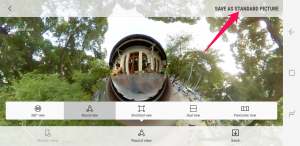

Bỗng “dính” ngón tay vào hình, làm sao để khắc phục?
Có một điều phiền toái là khi cầm Gear 360 trên tay, hai camera vì góc quá rộng nên sẽ thu trọn luôn cả phần ngón tay bạn đang cầm máy. Đối với một số người đây là “cái gai” rất khó chịu, thế nên biện pháp dễ nhất là bạn nên đặt máy ra xa, trên bàn hoặc một chỗ nào đó bằng phẳng, sau đó dùng ứng dụng trên điện thoại để điều khiển và chụp ảnh.

Chân đế của Gear 360 2017 có thể đặt được ở mặt phẳng một cách an toàn…

… Nếu sợ ngã và muốn gia cố chắc hơn, hãy dùng vòng tròn có sẵn trong dây đeo tay kèm theo và đặt lên như thế này.
Ngoài ra, cách thứ hai để giải quyết vấn đề này là bạn có thể gắn Gear 360 với tripod hoặc monopod của gậy selfie. Khi ảnh chụp ra sẽ không còn tình trạng những ngón tay quái dị “dính” vào nữa.
Cũng có thể selfie góc rộng với 1 camera
Với Gear 360, bạn cũng có thể selfie hoặc chụp tự sướng cùng một nhóm bạn với góc siêu rộng (nếu không thích kiểu 360 độ). Chỉ cần chuyển về một camera, sau đó hướng máy về phía bạn và bấm chụp, quá đơn giản.

Ngoài ra, với chế độ 1 camera, bạn có thể tận dụng nó để đi chụp phố hoặc sáng tạo thêm một số kiểu ảnh độc lạ chia sẻ với bạn bè đấy:





Chúc các bạn có được những bức ảnh đẹp cùng Gear 360 2017.